PS如何通过曲线调整图片亮度
1、首先先打开PS.新建一个画布。快捷键ctrl+n
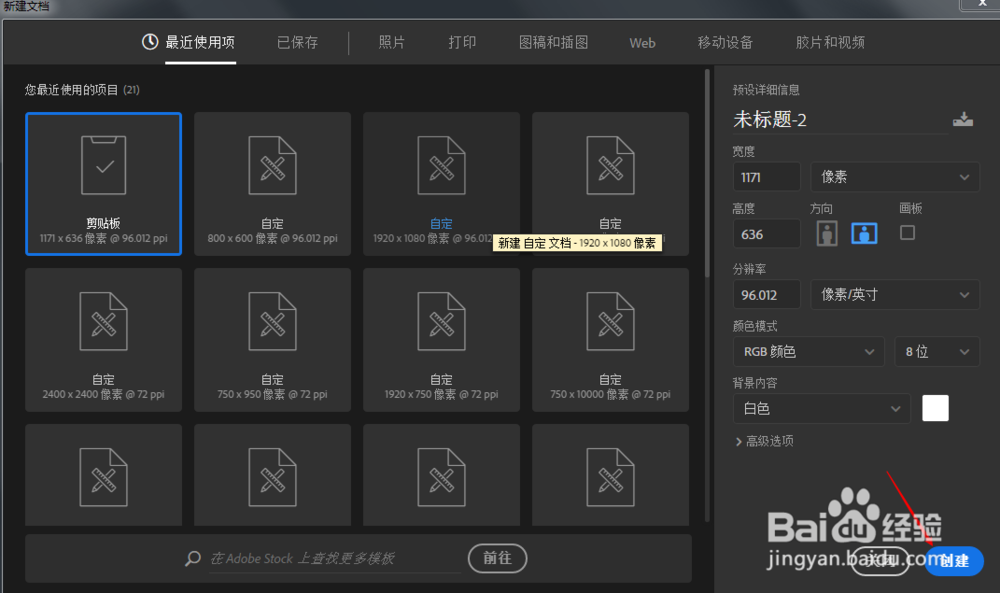
2、1.可以通过“编辑”>"调整">"曲线"点出曲线工具。快捷键ctrl+m
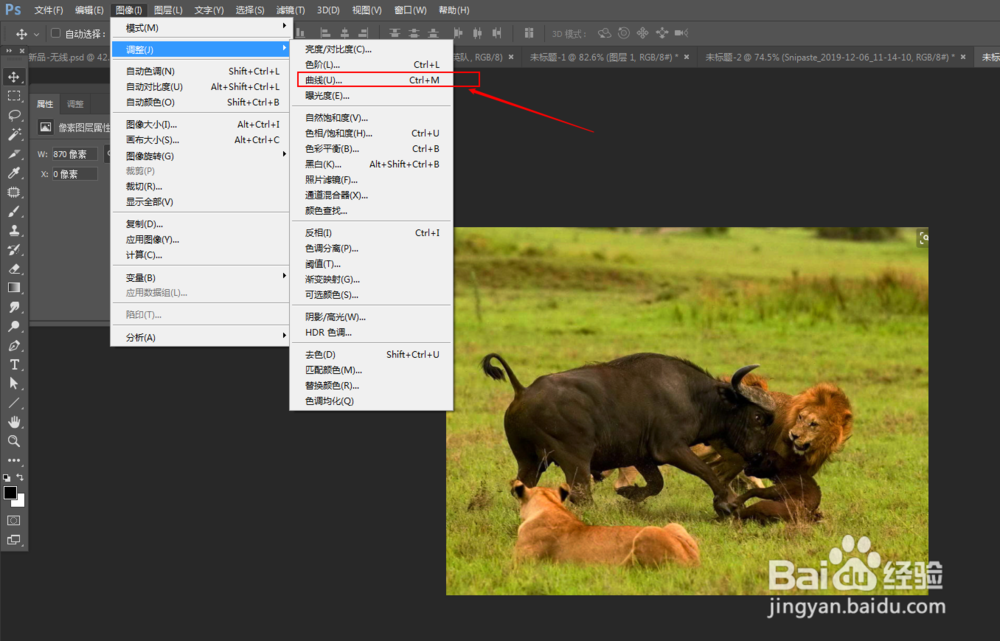
3、2.可以通过图层面板按钮点出曲线面板(如图下)
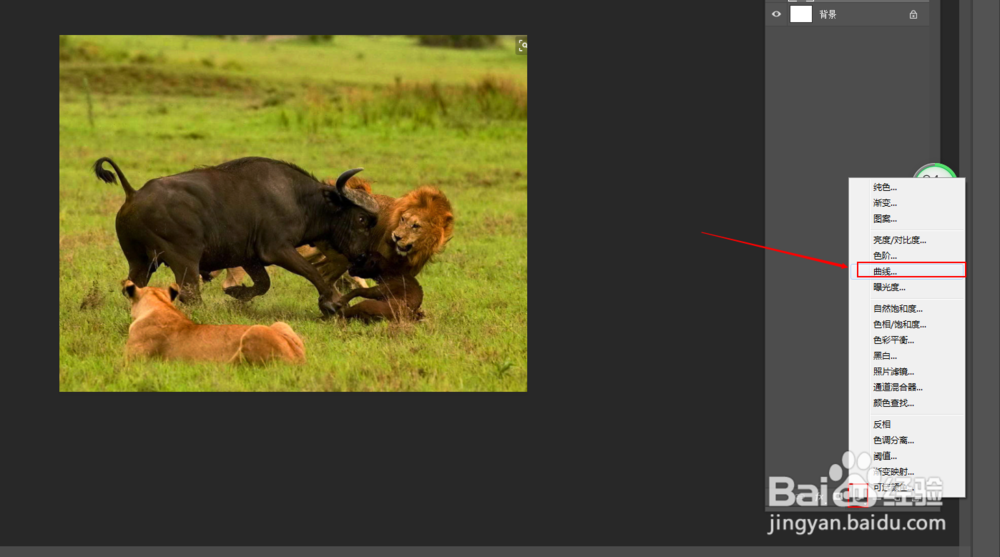
4、在预设里面里面调整系统自动选择的“较亮”会自动调整图片的曝光度,当然还有其他的预设,你们可以自己试试看。
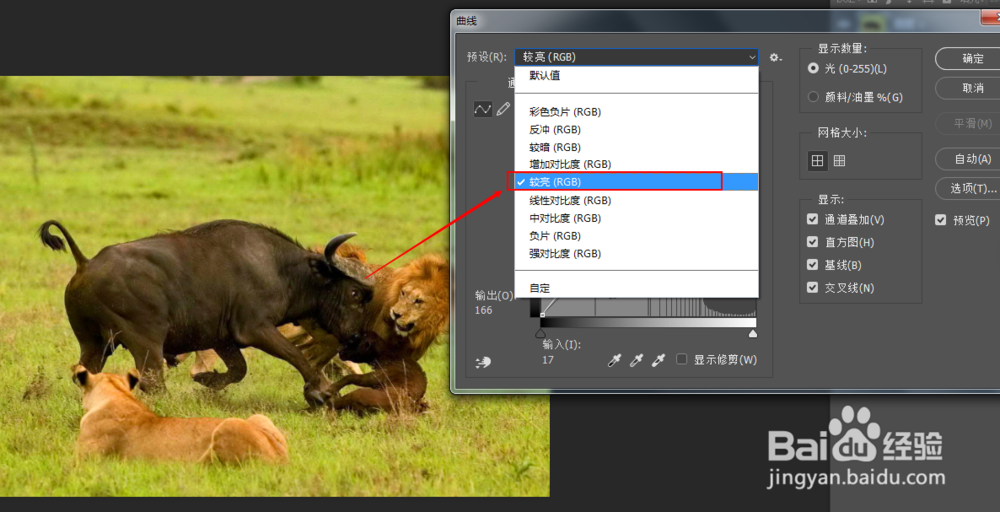
5、可以通过鼠标手动调整图片亮度,(如图下)
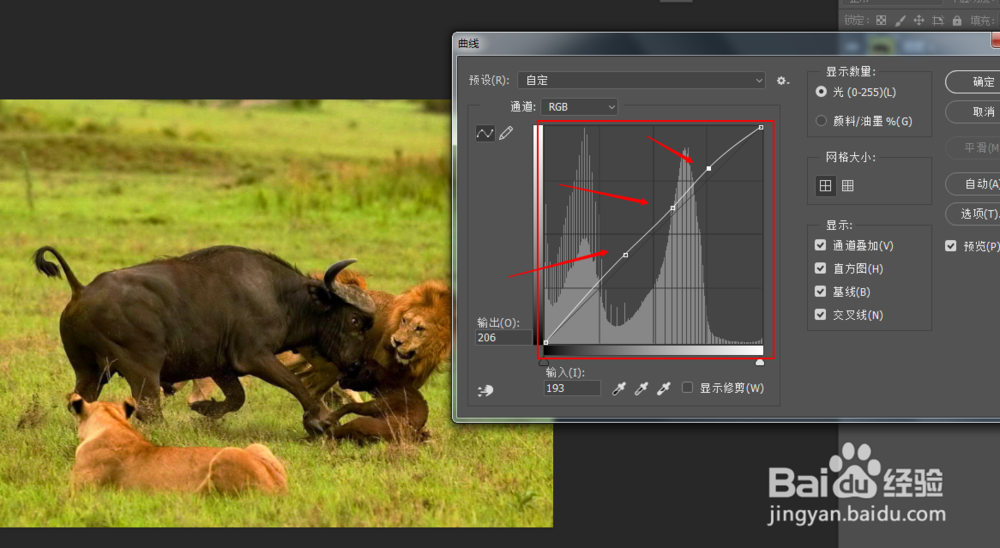
6、也可以通过“通道”调整RGB颜色。这里选择蓝色通道,加强整体蓝色的亮度(如图下)
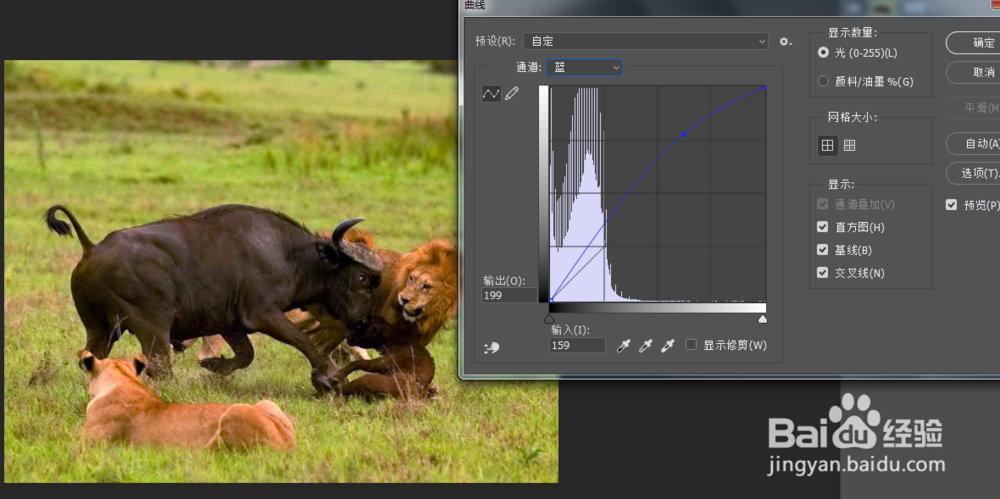
7、然后再选择绿色通道,加强整体绿色的亮度.(如图下)
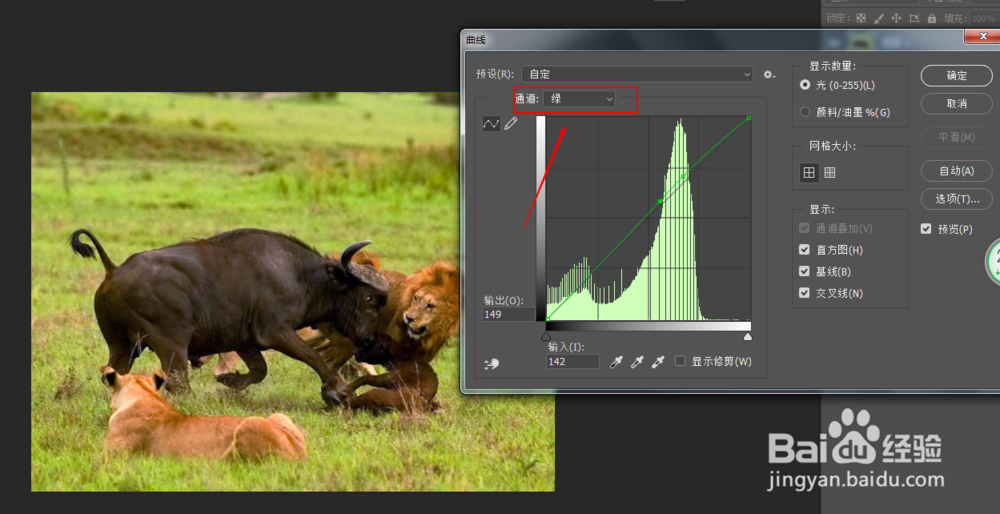
8、点击确定就可以啦!
声明:本网站引用、摘录或转载内容仅供网站访问者交流或参考,不代表本站立场,如存在版权或非法内容,请联系站长删除,联系邮箱:site.kefu@qq.com。
阅读量:179
阅读量:93
阅读量:168
阅读量:91
阅读量:115